In unseren Mobiltelefonen speichern die meisten von uns Informationen, die wir von anderen Kontakten erhalten oder die wir direkt über die Kamera oder andere Daten, die wir im Internet, in Apps usw. eingeben, selbst erstellen.
Aus diesem Grund ist die Sicherheit unseres Telefons wichtig, da unerwünschte Personen, die versehentlich auf unser Telefon zugreifen, alle diese Informationen sehen können. Darüber hinaus speichern wir in den Anwendungen auch viele Informationen zu Gesprächen, Veröffentlichungen usw.
In Anbetracht dessen ist es am besten, den besten Schutz am Telefon zu haben. Eine der Optionen, die wir daher in Realme 8, Realme 8 Pro und 5G dafür konfigurieren können, ist die Aktivierung des Entsperrens über den Fingerabdruck. Im Folgenden zeigen wir Ihnen alle Schritte, die Sie ausführen müssen, um diese Entsperrmethode auf Ihrem Smartphone korrekt zu konfigurieren.
Um auf dem Laufenden zu bleiben, abonniere unseren YouTube-Kanal! ABONNIEREN
Aktivieren Sie den Fingerabdruck auf Realme 8, Realme 8 Pro und 5G
Um den Fingerabdruck in Realme 8, Realme 8 Pro und 5G zu aktivieren, müssen Sie folgende Schritte ausführen.
Als erstes sollten Sie die “Einstellungen” des Telefons über den Hauptbildschirm eingeben.
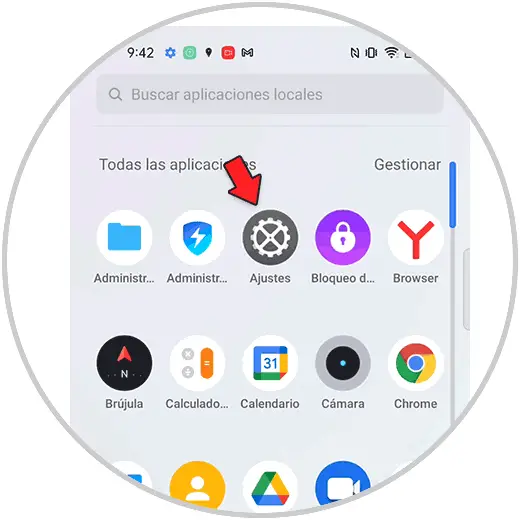
Als nächstes geben Sie den Abschnitt “Passwort und Biometrie” ein
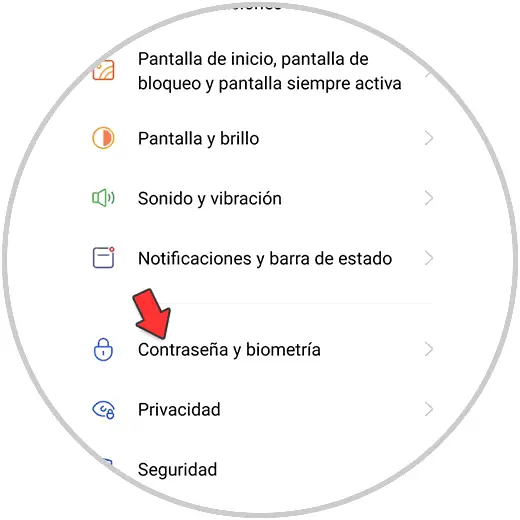
Jetzt müssen Sie auf “Footprint hinzufügen” klicken.
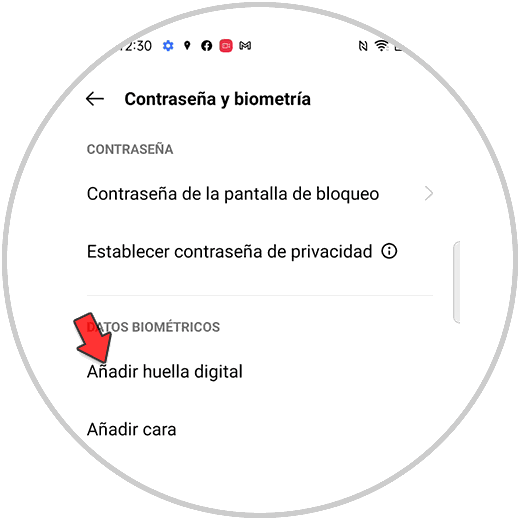
Als nächstes müssen Sie den Fingerabdruck auf den Sensor legen, um ihn lesen zu können

Als nächstes klicken Sie auf “Fertig”, sobald Sie den Fingerabdruck richtig konfiguriert haben.
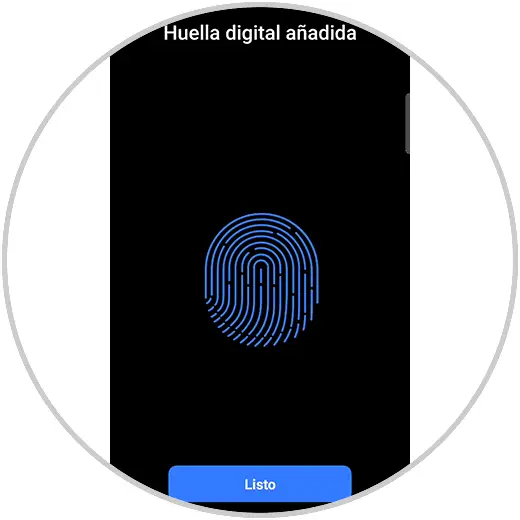
Im Abschnitt “Fingerabdruck verwenden für” muss der Bildschirm entsperrt sein. Von hier aus können Sie es löschen, falls Sie es brauchen.
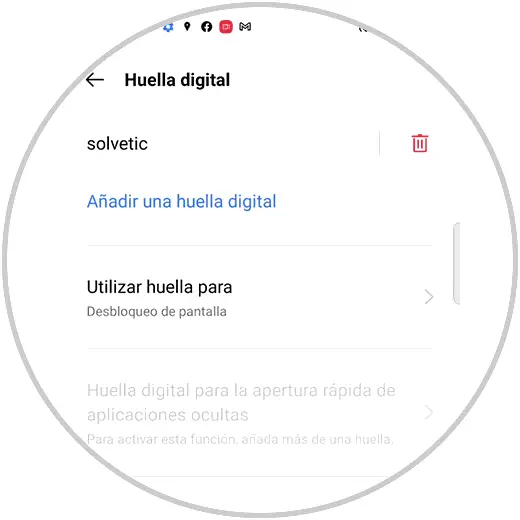
Auf diese einfache Weise haben Sie den Fingerabdruck auf Ihrem Realme 8-, Realme 8 Pro- und 5G-Telefon so konfiguriert, dass Sie ihn bei Bedarf mit dieser Methode entsperren können.